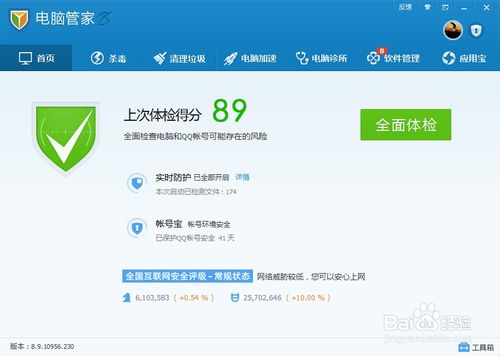萬盛學電腦網 >> 圖文處理 >> Photoshop教程 >> ps調色教程 >> PS做彩色黑白色並存的圖片
PS做彩色黑白色並存的圖片
方法/步驟
打開PS,然後放入這個准備P的圖片。

CTRL+J 增加多一個圖層,我們來作為PS時的預備圖層,便於操作。

然後用魔法棒,設置好參數,對需要的圖形就行選擇。
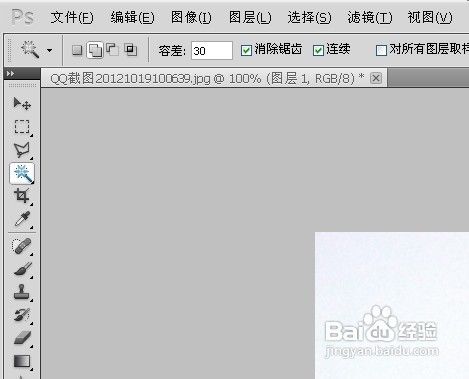
先用背景橡皮擦選定前景色和後景色(選顏色最深的地方),然後適當的調整容差,既不傷到前景色又能擦掉後景色,然後用魔棒選取要扣除的區域(背景橡皮擦擦過的地方選取不到),再擴展和羽化(隨意),再按DELETE。
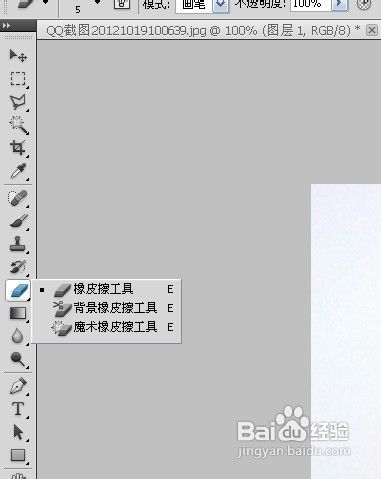
當然可以用套索功能一起栓管齊下,來勾畫這個圖形的輪廓出來。
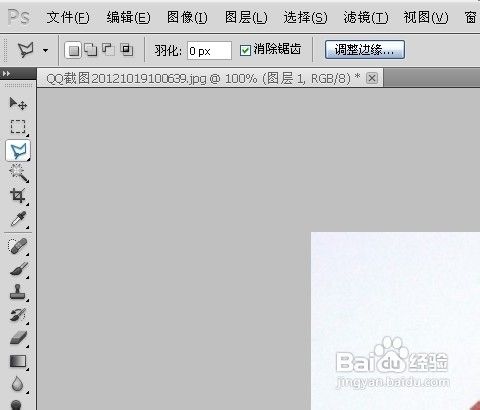
無論你用什麼方法,記得要給20-40左右的羽化,這樣沒那麼生硬,具體參數,可以根據圖片顏色形狀實際發生。

我們經過勾畫的香煙輪廓就出來了,大家細心點就好辦。邊緣地方可以進行放大來慢慢操作。


如果感覺選好了形狀,我們可以點擊工具,選擇新建圖層中下面的黑白色處理。
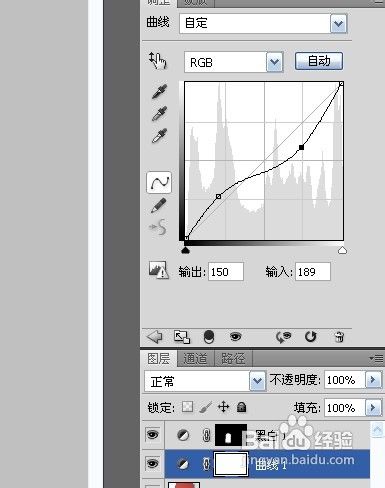
會彈出一個框,裡面是控制的參數,我們默認可以了,如果需要玩深入一些,可以操控這裡。
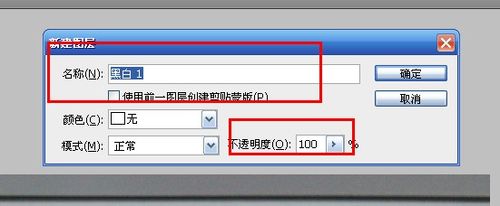
控制參數我們這裡分析下:名稱大家都知道,顏色可以選擇其他的,比如藍色也行,模式是正常,不透明度這個要說下,這個地方可以控制黑白色的濃度,100是最大,可以縮減,當然黑白的濃度也會慢慢的淡化。下面我給出一個濃度是50,還有個是100的,大家對比看看,是不是非常的明顯呢,這個根據自己需要來調整。


用橡皮檫,對邊緣細分溢出來部分搽掉。

對圖層進行一個曲線控制,更具有飽和度。
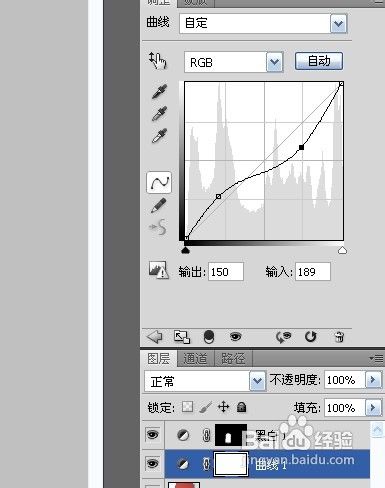
對圖層進行合並。
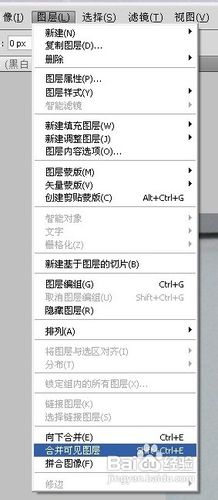
得出最終成品圖片如下

ps調色教程排行
軟件知識推薦
相關文章
copyright © 萬盛學電腦網 all rights reserved